打印机驱动程序无法启动 打印机驱动程序无法安装怎么办
更新时间:2025-04-10 17:49:09作者:xtang
当我们使用打印机时,有时会遇到打印机驱动程序无法启动或无法安装的问题,这可能会让我们感到困惑和烦恼,打印机驱动程序是打印机与计算机之间通信的桥梁,如果出现问题,就会导致无法正常打印文件。当打印机驱动程序无法启动或无法安装时,我们应该如何解决呢?接下来我们将为您提供一些解决方法。
具体步骤:
1.打开【电脑开始】菜单,点击列表里面的【设置】选项。

2.在弹出的对话框里面,点击【设置】选项卡。

3.找到左上方的【打印机和扫描仪】,也可以直接点击搜索框输入【打印机】搜索。

4.接下来找到右侧的【相关设置】,点击【设备和打印机】菜单。

5.点击选择对应的打印机,可以点击上方的【打印机服务属性】。

6.在弹出的对话框里面,选择切换到【驱动程序】,点击【卸载】。

7.最后删除打印机以后,点击左上方的【添加打印机】根据提示连接打印机。

以上就是打印机驱动程序无法启动的全部内容,碰到同样情况的朋友们赶紧参照小编的方法来处理吧,希望能够对大家有所帮助。
打印机驱动程序无法启动 打印机驱动程序无法安装怎么办相关教程
-
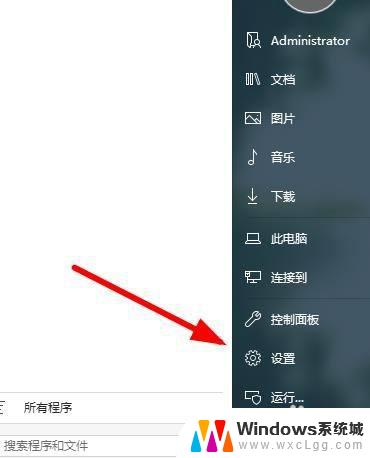 电脑连接打印机驱动程序无法使用怎么办 打印机驱动程序无法安装
电脑连接打印机驱动程序无法使用怎么办 打印机驱动程序无法安装2024-04-23
-
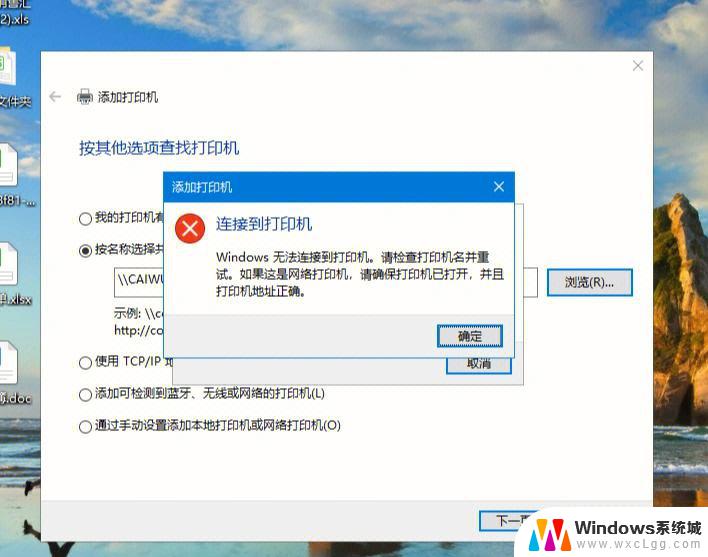 win10添加打印机驱动程序无法使用 Win10系统打印机驱动程序无法安装怎么办
win10添加打印机驱动程序无法使用 Win10系统打印机驱动程序无法安装怎么办2024-05-28
-
 打印机驱动安装好了无法打印 安装打印机驱动后无法识别打印机的解决办法
打印机驱动安装好了无法打印 安装打印机驱动后无法识别打印机的解决办法2024-01-04
-
 打印机驱动安装了无法打印 打印机驱动安装后无法识别打印机的解决办法
打印机驱动安装了无法打印 打印机驱动安装后无法识别打印机的解决办法2023-12-31
-
 得力610k打印机怎么安装驱动 得力打印机驱动安装教程详解
得力610k打印机怎么安装驱动 得力打印机驱动安装教程详解2024-09-08
-
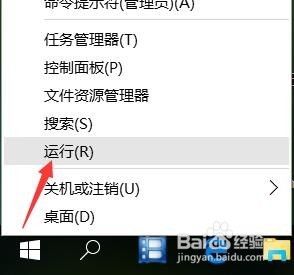 打印机驱动装了还是无法打印怎么办 安装打印机驱动后无法打印怎么办
打印机驱动装了还是无法打印怎么办 安装打印机驱动后无法打印怎么办2023-09-10
- 电脑连打印机需要装驱动吗 怎样安装打印机驱动程序和连接打印机
- 如何安装epson打印机 爱普生打印机如何安装驱动程序
- 电脑上打印机驱动怎么安装 打印机驱动安装方法
- windows11更新后打印机用不了 win11系统打印机无法安装驱动程序怎么办
- win10系统怎么下载天正2006 天正CAD在Win10系统中安装步骤
- steam更新后游戏就需要重新安装 Steam重装不删除游戏
- windows10怎么安装windows7系统 Win10系统如何安装Win7双系统
- u盘下载win10系统安装教程 Win10系统U盘安装教程图解
- 显卡驱动打着黑屏 安装显卡驱动后显示器黑屏闪烁
- 标签打印纸怎么装进打印机 标签打印机如何添加标签纸
系统安装教程推荐
- 1 steam更新后游戏就需要重新安装 Steam重装不删除游戏
- 2 显卡驱动打着黑屏 安装显卡驱动后显示器黑屏闪烁
- 3 win11怎么安装ie0 IE浏览器安装方法
- 4 每一台打印机都要安装驱动吗 打印机驱动安装步骤
- 5 笔记本下载怎么下载到d盘 怎样让电脑软件默认安装到D盘
- 6 台式电脑wifi适配器驱动安装失败 WLAN适配器驱动程序问题解决方法
- 7 装了office为啥桌面没有图标 office安装完成后桌面没有office图标怎么办
- 8 win11全新安装提示不符合最低要求 win11安装最低要求
- 9 win11加了硬盘怎么设置 Windows 11系统如何在新硬盘上进行安装和配置
- 10 win11上运行安卓app Win11安卓应用程序下载安装教程